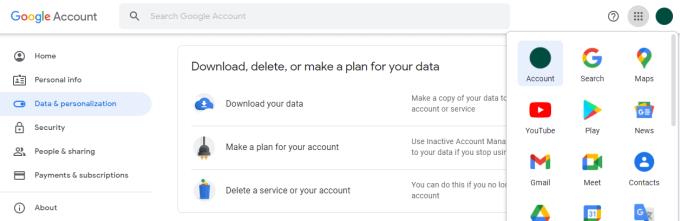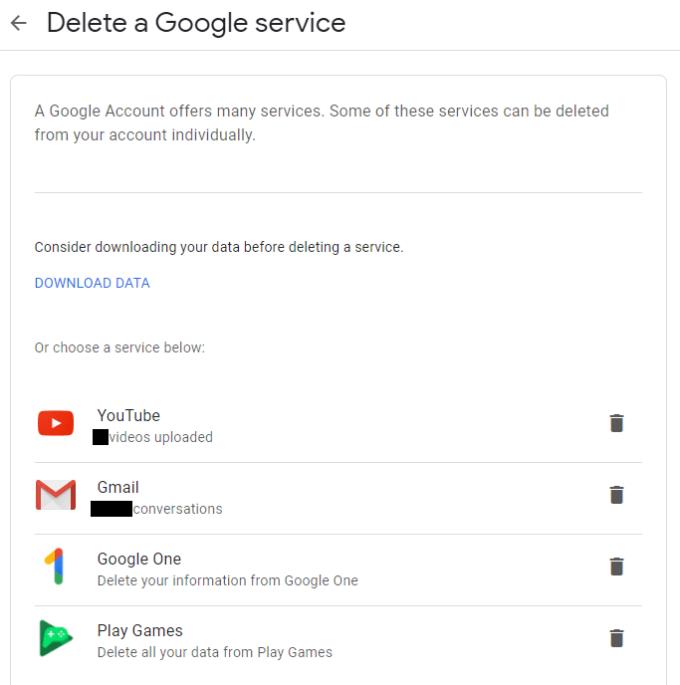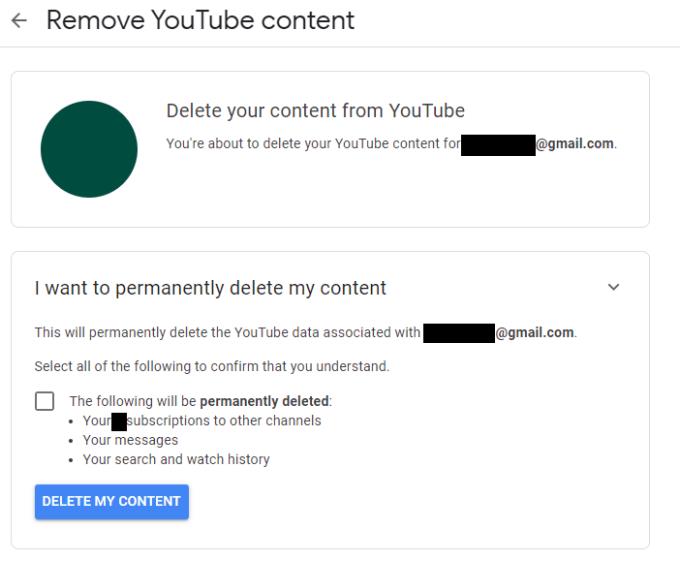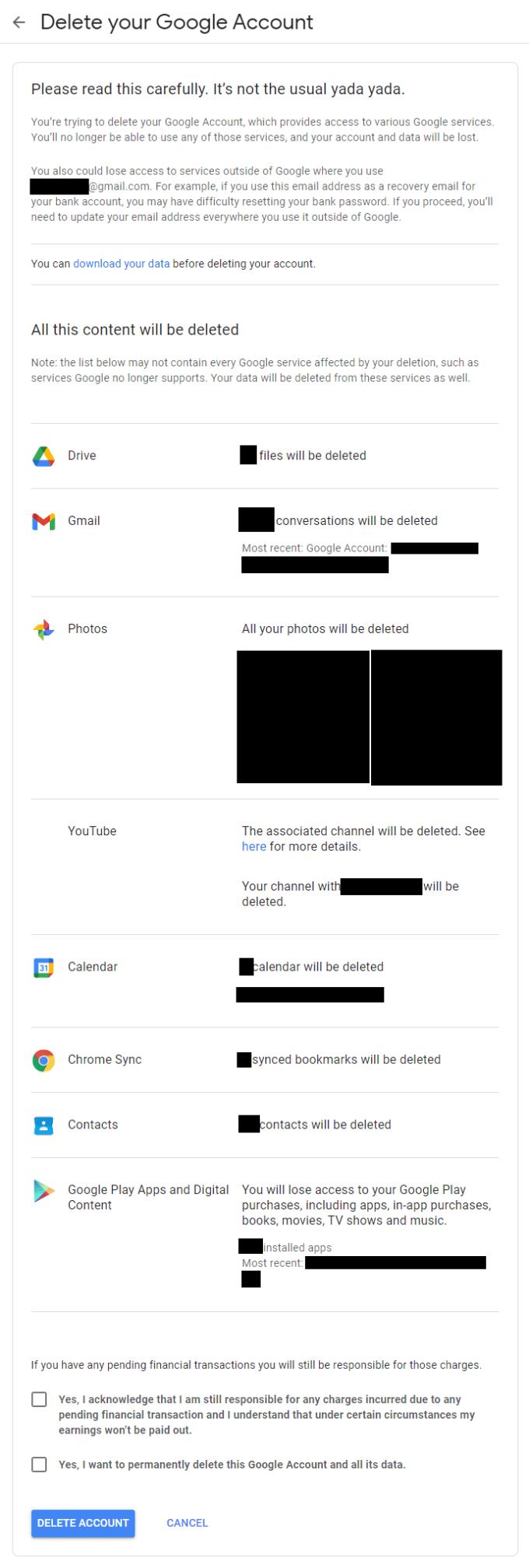Postupem času si pravděpodobně vytvoříte řadu účtů na webových stránkách po celém webu. Vzhledem k rozsahu sortimentu společnosti Google je docela pravděpodobné, že u nich máte účet. I když používáte pouze jednu službu Google, váš účet funguje a je platný v celé infrastruktuře Google.
Pokud se vám Google nelíbí nebo už jen nechcete jeho služby používat, možná budete chtít svůj účet zrušit. Naštěstí je to docela jednoduché. Nejprve musíte kliknout na ikonu devíti teček v pravém horním rohu většiny stránek Google a poté kliknout na možnost vlevo nahoře „Účet“. Na stránce účtu se přepněte na kartu „Data a personalizace“, poté přejděte dolů do části „Stáhněte, smažte nebo vytvořte plán pro svá data“ a klikněte na spodní možnost „Smazat službu nebo váš účet“.
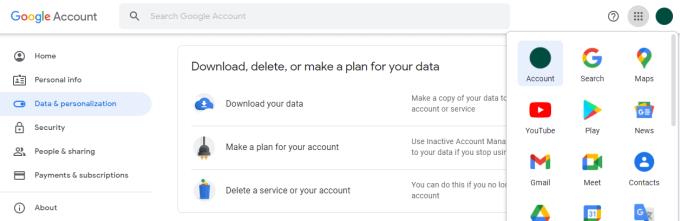
Klikněte na „Smazat službu nebo svůj účet“ na kartě „Data a personalizace“ svého účtu Google.
Nyní si můžete vybrat mezi smazáním služby ze svého účtu Google a smazáním celého účtu. Pokud chcete nadále používat konkrétní službu, ale nepotřebujete další, můžete kliknout na „Smazat službu“. Pokud chcete místo toho smazat celý účet, můžete kliknout na „Smazat účet“. Ať si vyberete kteroukoli možnost, budete se muset znovu ověřit, abyste mohli pokračovat v procesu.
Smazání služby
Pokud chcete smazat službu, zobrazí se vám seznam služeb Google, které používáte se svým účtem. V horní části stránky je k dispozici odkaz ke stažení dat, pokud si chcete před cestou stáhnout kopii jakýchkoli informací. Jakmile si stáhnete všechna data, která si chcete ponechat, klikněte na ikonu koše vedle služby, kterou chcete smazat.
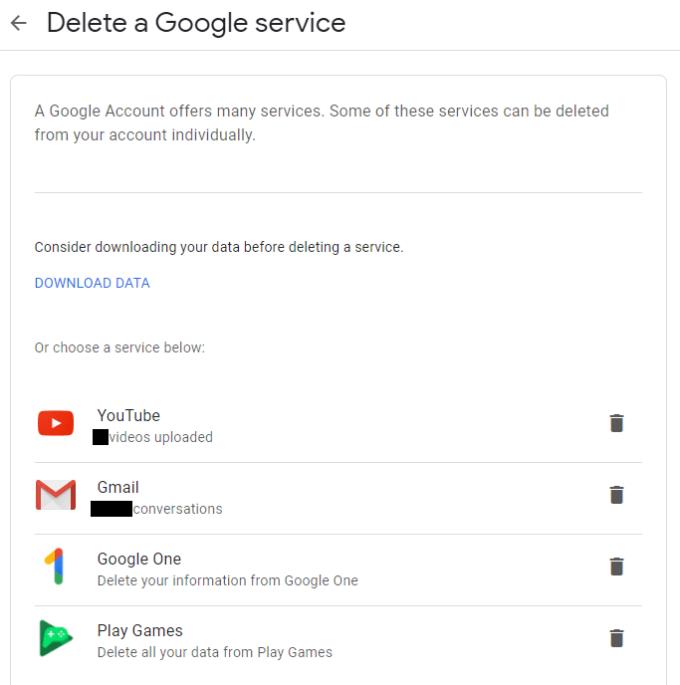
Stáhněte si data, která si chcete ponechat, a poté klikněte na koš pro službu, kterou chcete smazat.
Jakmile si vyberete službu, budete požádáni o opětovné ověření, může to být nepříjemné, ale je to lepší, než když někdo jiný smaže účet, který skutečně chcete, nebo když svůj účet smažete omylem.
Chcete-li smazat svůj účet, musíte zaškrtnout všechna zaškrtávací políčka, abyste potvrdili, že rozumíte tomu, jaká data budou smazána, a poté klikněte na „Smazat můj obsah“.
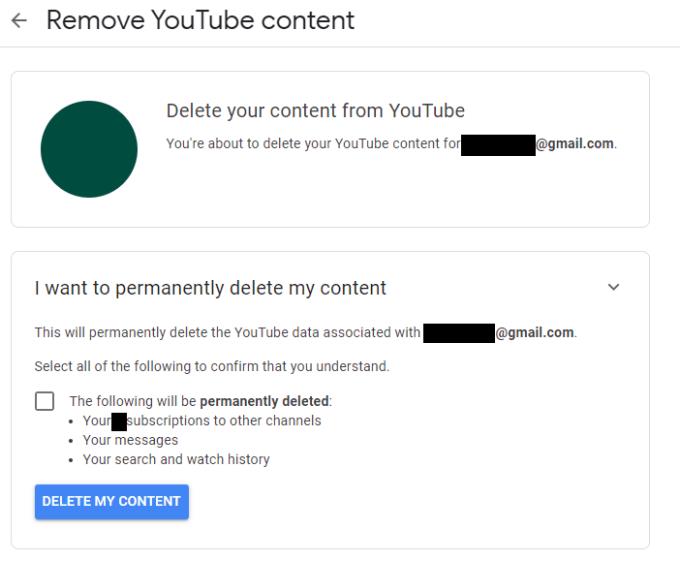
Zaškrtněte všechna zaškrtávací políčka a poté klikněte na „Smazat můj obsah“.
Smazání účtu
Měli byste se ujistit, že jste si přečetli text v horní části stránky, protože obsahuje některé důležité informace týkající se potenciálních problémů, které by mohly nastat, pokud zavřete svůj účet Gmail. Až to uděláte, možná budete chtít kliknutím na odkaz stáhnout některá nebo všechna data svého účtu. Dále zkontrolujte všechny služby a data, která budou smazána, a zaškrtněte dvě zaškrtávací políčka v dolní části stránky. Nakonec, jakmile si budete naprosto jisti, že jste připraveni účet smazat, klikněte na „Smazat účet“.
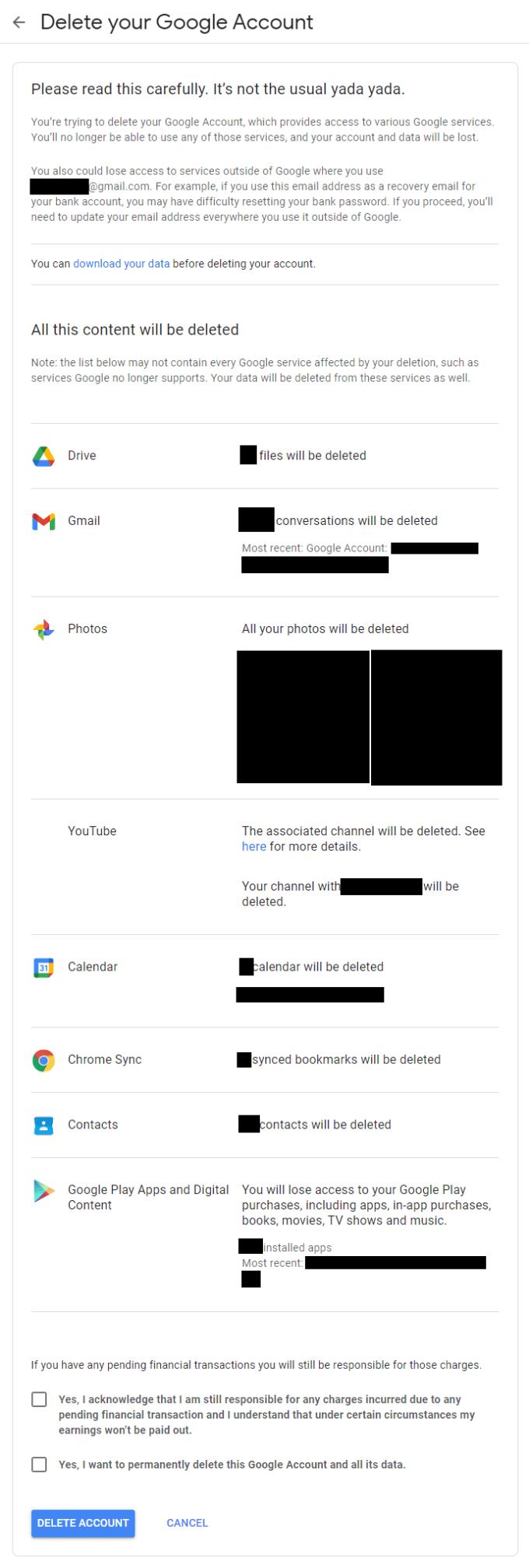
Prohlédněte si varování a všechna data, která budou smazána, zaškrtněte políčka ve spodní části a poté klikněte na „Smazat účet“.